2024-09-23 12:05:41 +08:00
|
|
|
|
# 迅雷 NAS版
|
|
|
|
|
|
|
|
|
|
|
|
迅雷远程下载服务 NAS移植版
|
|
|
|
|
|
|
|
|
|
|
|
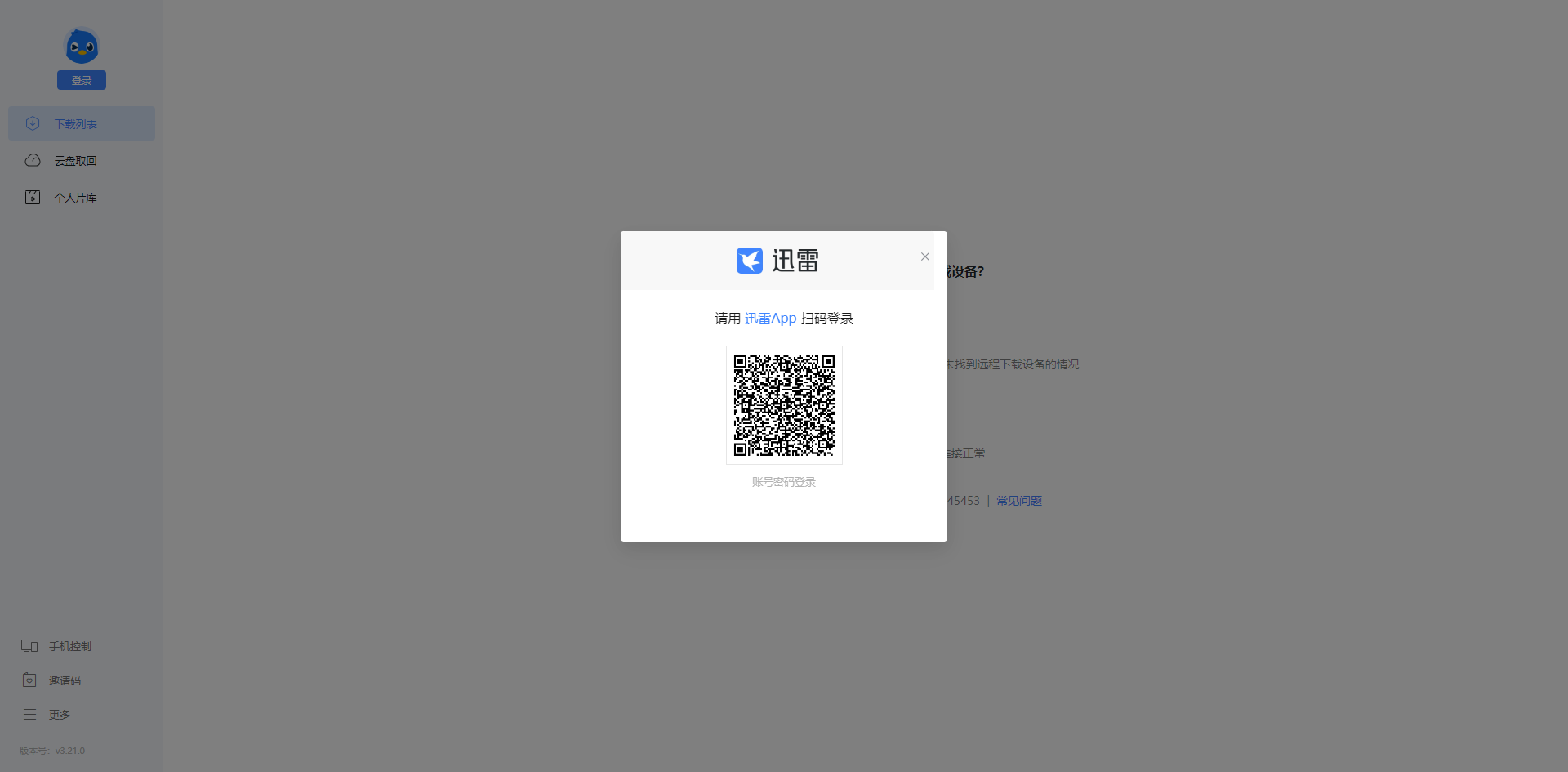
|
|
|
|
|
|
|
|
|
|
|
|
从迅雷群晖套件中提取出来用于其他设备的迅雷远程下载服务程序。
|
|
|
|
|
|
|
|
|
|
|
|

|
|
|
|
|
|
|
2024-09-23 13:13:34 +08:00
|
|
|
|
## 安装说明
|
|
|
|
|
|
|
|
|
|
|
|
需要填写的 `用户名` 与 `密码` 并非迅雷账户。
|
|
|
|
|
|
|
|
|
|
|
|
该账户,仅作为远程下载服务的登录凭证。
|
|
|
|
|
|
|
2024-09-23 12:05:41 +08:00
|
|
|
|
## 使用说明
|
|
|
|
|
|
|
2024-10-30 18:50:41 +08:00
|
|
|
|
<div style="border: 1px solid #FFC107; padding: 10px; border-radius: 5px; color: #856404; background-color: #FFF3CD; display: inline-block; width: 100%; max-width: 60%; margin-top: 10px;">
|
|
|
|
|
|
<div style="display: flex; align-items: center;">
|
|
|
|
|
|
<span style="font-size: 24px; margin-right: 8px;">⚠️</span>
|
|
|
|
|
|
<div>
|
|
|
|
|
|
<strong style="font-size: 16px;">警告</strong><br>
|
|
|
|
|
|
<span style="font-size: 14px; color: #333;">该应用申请使用 `特权模式`, 将允许应用在容器内部执行特权操作,如挂载宿主机目录、访问宿主机设备等。</span>
|
|
|
|
|
|
</div>
|
|
|
|
|
|
</div>
|
|
|
|
|
|
</div>
|
2024-09-23 13:13:34 +08:00
|
|
|
|
|
2024-09-23 12:05:41 +08:00
|
|
|
|
下载的数据存储在`downloads`目录下,请查看持久化目录的位置。
|
|
|
|
|
|
|
2024-09-23 13:13:34 +08:00
|
|
|
|
### 注册与登陆
|
2024-09-23 12:05:41 +08:00
|
|
|
|
|
2024-09-23 13:13:34 +08:00
|
|
|
|
> 官方内测邀请码:`迅雷牛通`
|
2024-09-23 12:05:41 +08:00
|
|
|
|
|
2024-09-23 13:13:34 +08:00
|
|
|
|
1. 访问 `http://<ip>:<port>` 进入迅雷远程下载服务页面
|
|
|
|
|
|
2. 首次进出会出现:鉴权验证,输入用户名与密码
|
|
|
|
|
|
3. 登陆成功后,进入迅雷远程下载服务页面,要求绑定迅雷账号
|
|
|
|
|
|
4. 输入迅雷账号与密码,完成绑定
|
|
|
|
|
|
5. 在登录成功后,30s 内会出现 `内测邀请码` 页面。
|
|
|
|
|
|
6. 填写完成后,即可使用迅雷远程下载服务
|
|
|
|
|
|
|
|
|
|
|
|
### 内置服务
|
|
|
|
|
|
|
|
|
|
|
|
+ 网速测试 - 用于测试当前网络的下载速度
|
|
|
|
|
|
+ 网心云-NAS版 (服务异常)
|
2024-09-23 12:05:41 +08:00
|
|
|
|
|
|
|
|
|
|
---
|
|
|
|
|
|
|
|
|
|
|
|

|